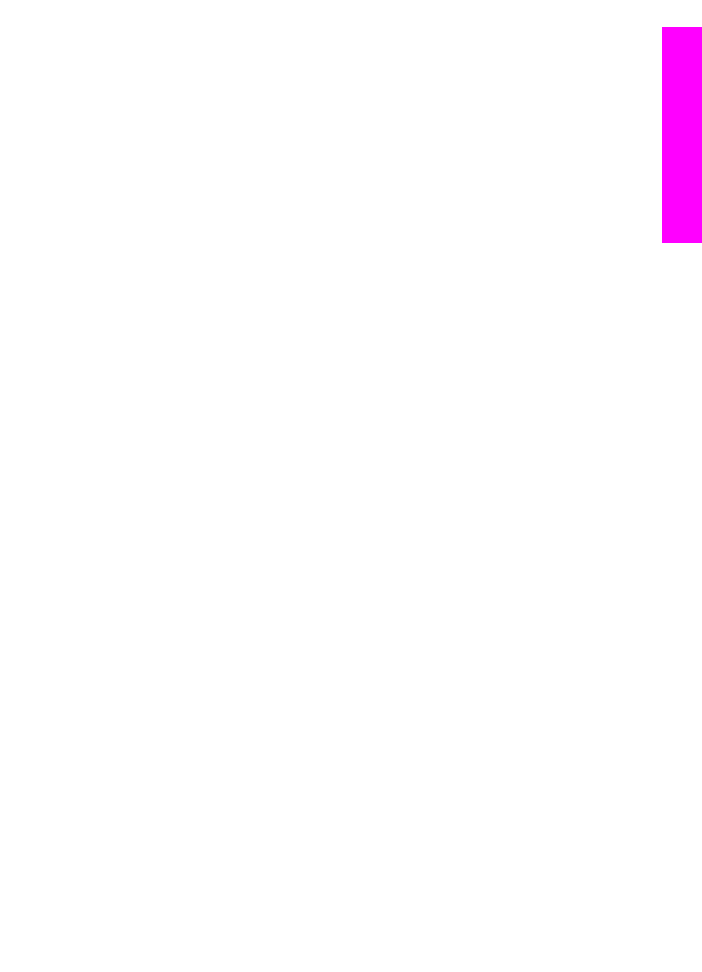
Ilægning af papir i fuld størrelse
Du kan lægge mange forskellige slags papirtyper i Letter-, A4- eller Legal-størrelse i
inputbakken på HP all-in-one.
Sådan ilægges papir i fuld størrelse i inputbakken
1
Fjern udskriftsbakken, og skub papirbreddestyrene til deres yderste positioner.
Brugervejledning
27
Ilægning
af
originaler
og
papir
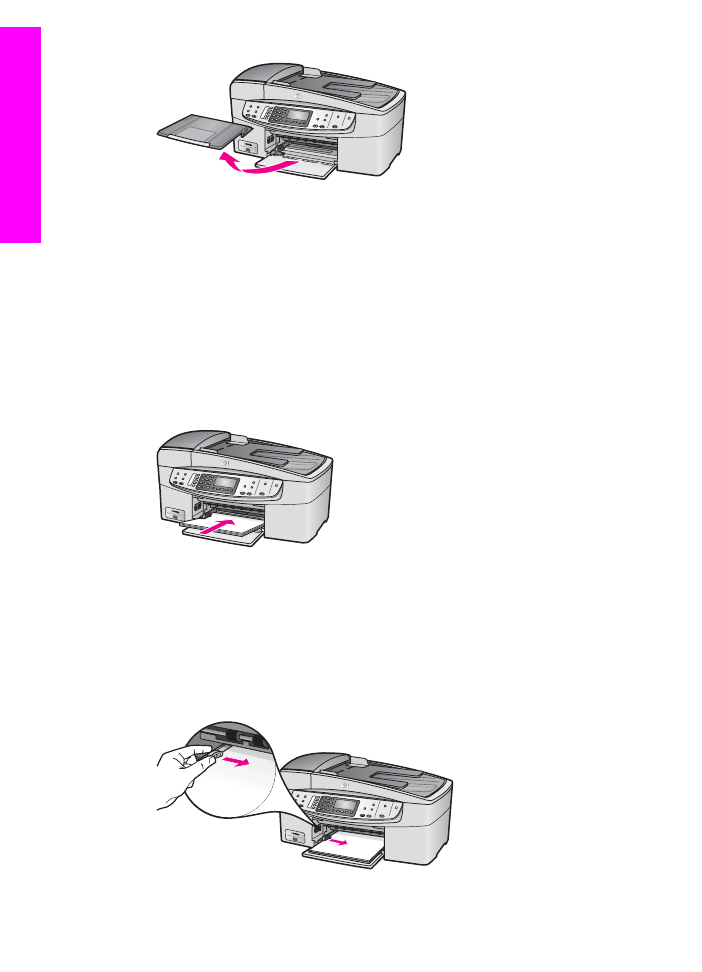
2
Bank papirstakken let på en jævn overflade, så papirkanterne flugter, og kontroller
derefter papiret på følgende måde:
–
Der må ikke være iturevet eller støvet papir og krøllede eller bøjede kanter.
–
Kontroller, at alt papiret i stakken er af samme størrelse og type.
3
Læg papirstakken i inputbakken med den korte side fremad og udskriftssiden
nedad. Skub papirstakken fremad, indtil den ikke kan komme længere.
Bemærk!
Kontroller, at HP all-in-one er standset og lydløs, når du lægger papir i
inputbakken. Hvis HP all-in-one benytter blækpatronerne eller på anden
måde er i gang med en opgave, er papirstoppet inden i enheden
muligvis ikke på plads. Derved kan papiret blive skubbet for langt ind,
hvilket medfører, at HP all-in-one kører blanke sider ud.
Tip!
Hvis du bruger papir med brevhoved, skal du indsætte den øverste kant af
papiret først med udskriftssiden nedad. Yderligere oplysninger om at ilægge
papir i fuld størrelse og papir med brevhoved finder du i diagrammet, der er
indgraveret i bunden af inputbakken.
4
Skub papirbreddestyrene indad, indtil de stopper langs papirets kanter.
Undgå at lægge for meget papir i inputbakken, og sørg for, at papirstakken kan
være i inputbakken og ikke er højere end papirbreddestyrene.
Kapitel 5
28
HP Officejet 6200 series all-in-one
Ilægning
af
originaler
og
papir
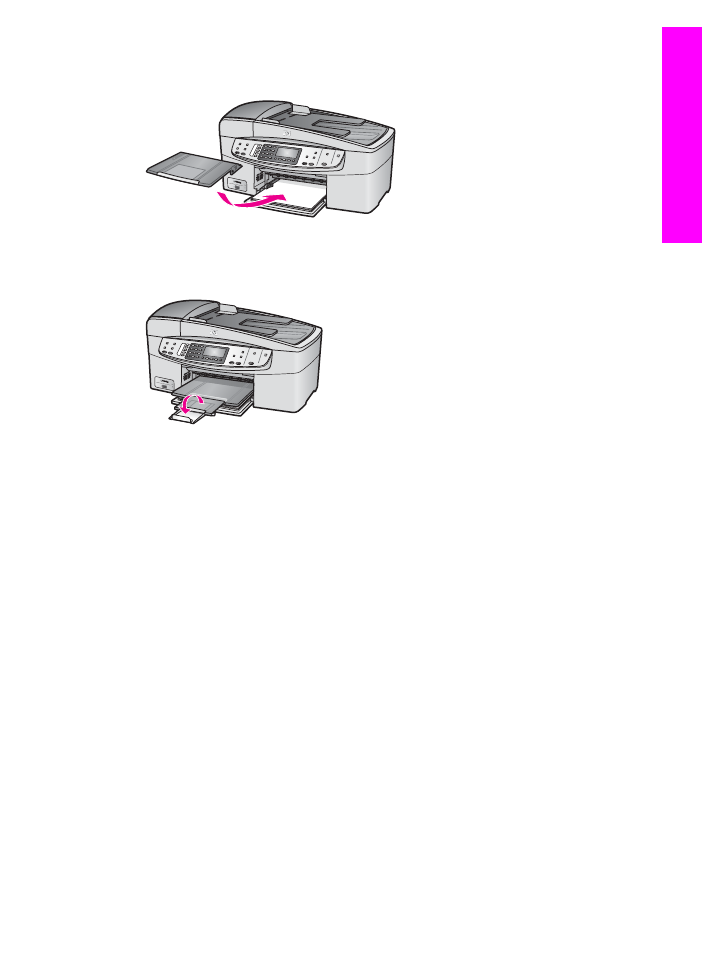
5
Udskift udskriftsbakken.
6
Træk udskriftsbakkens forlænger helt ud. Fold papirfangeren for enden af
udskriftsbakkens forlænger ud, så forlængeren åbnes helt.